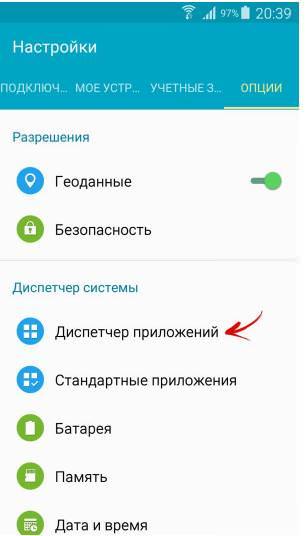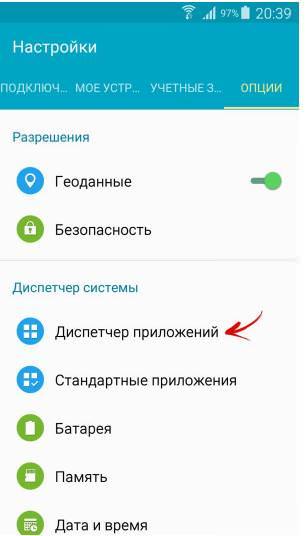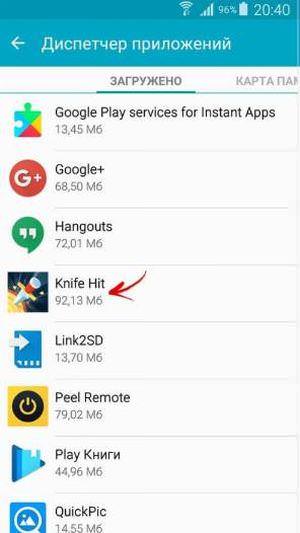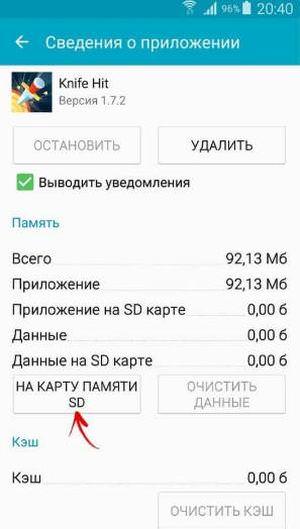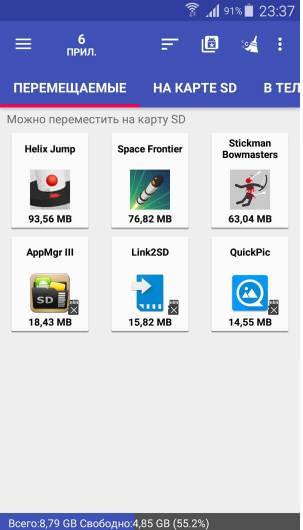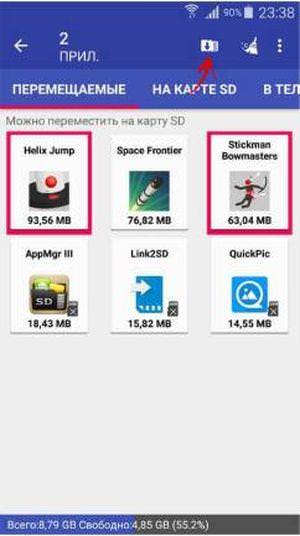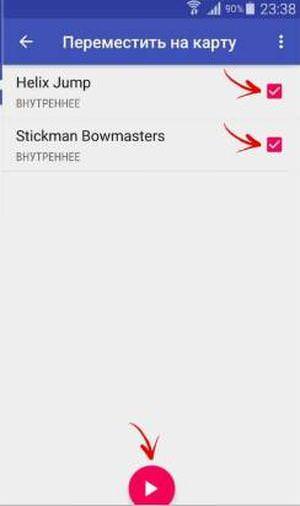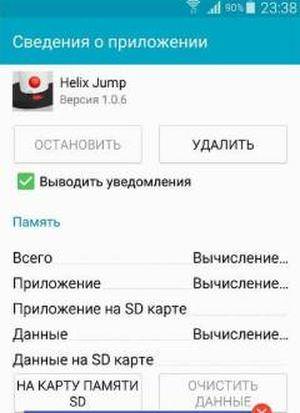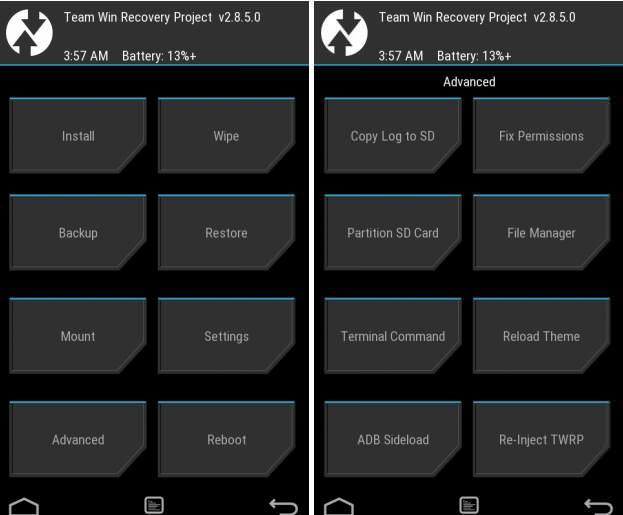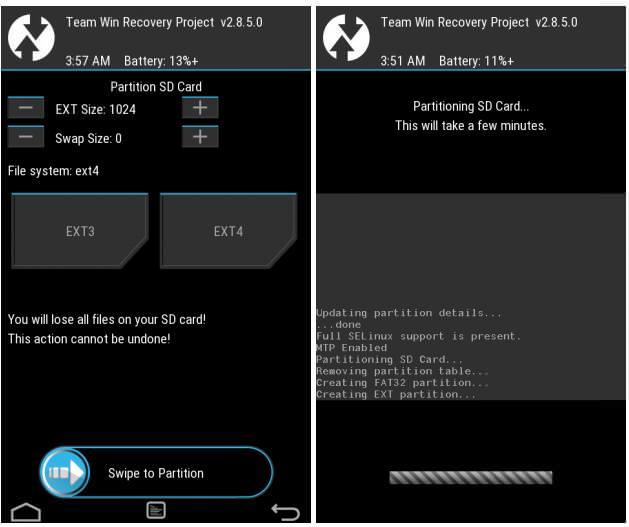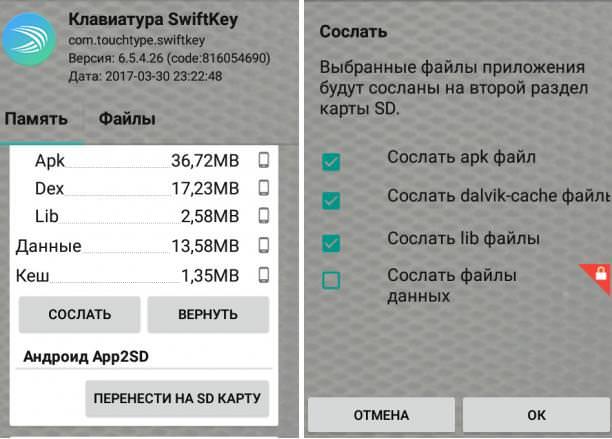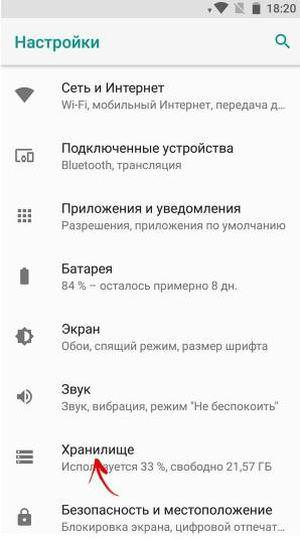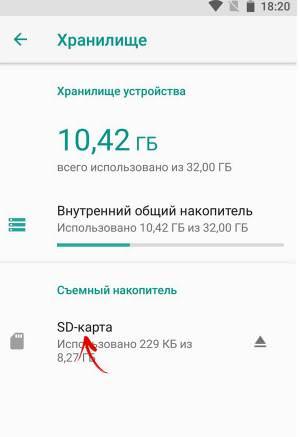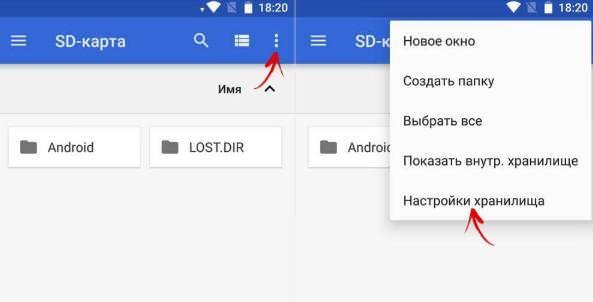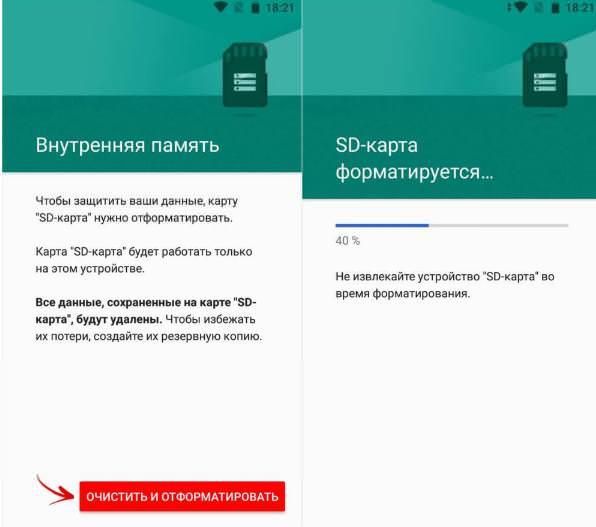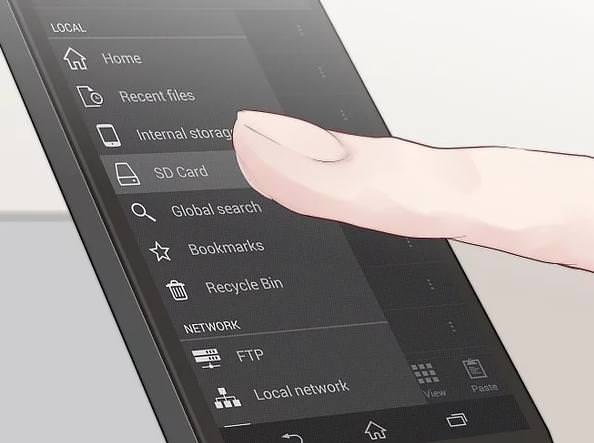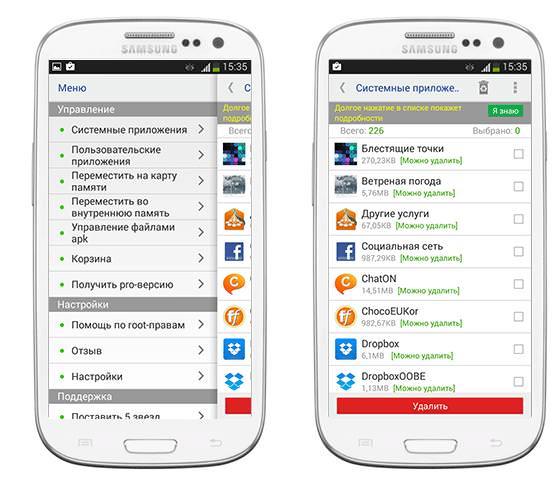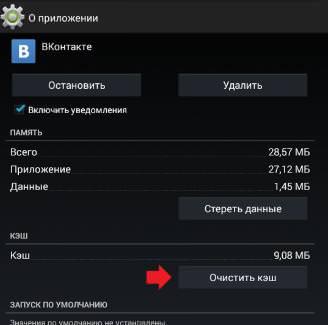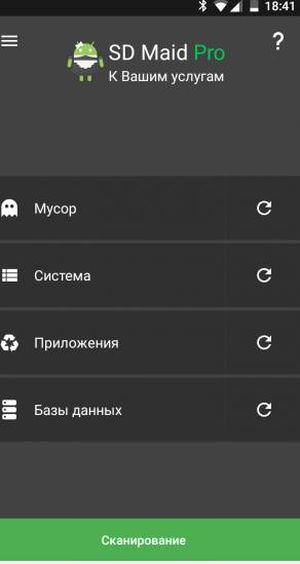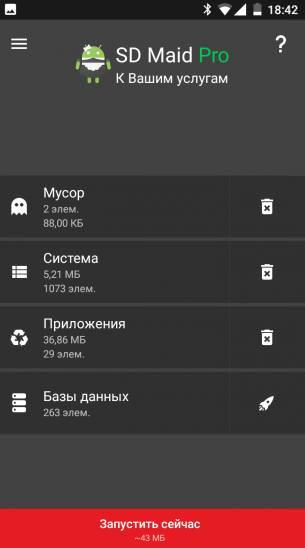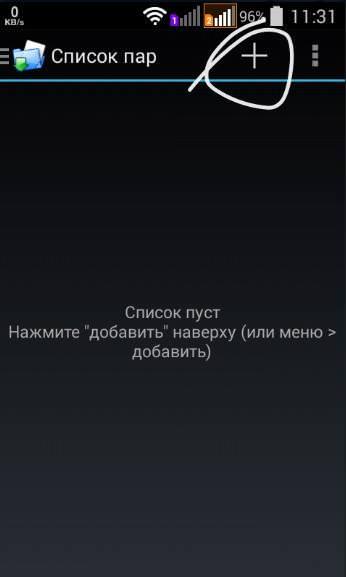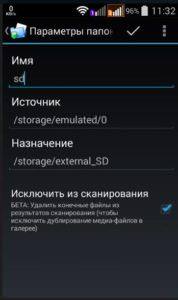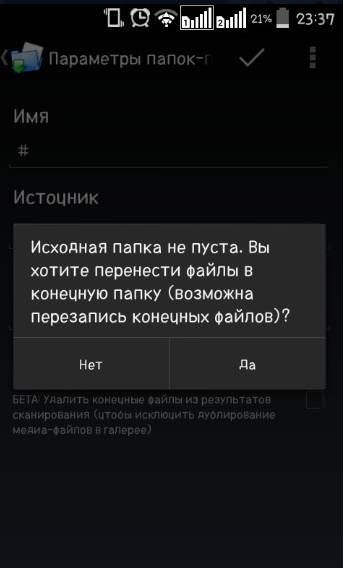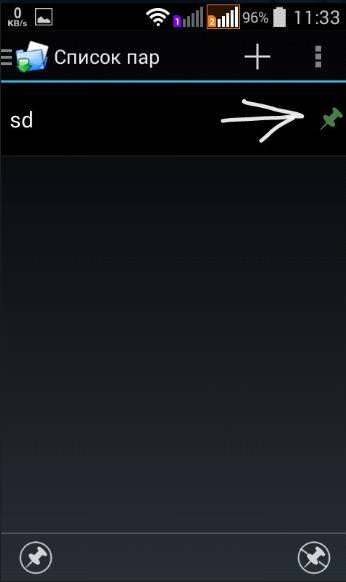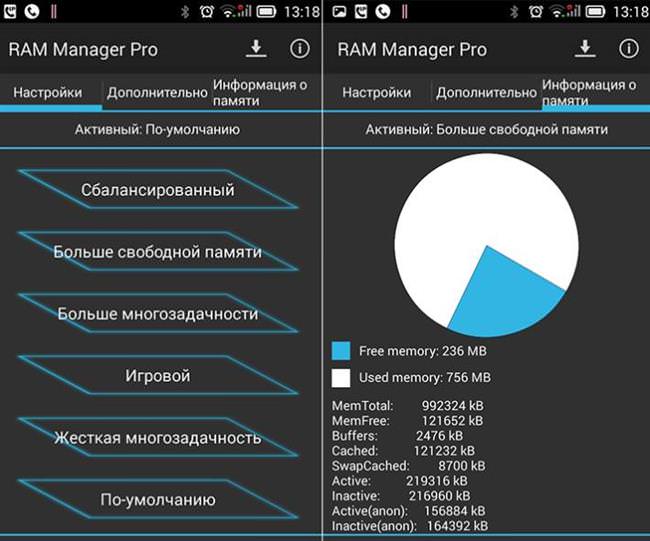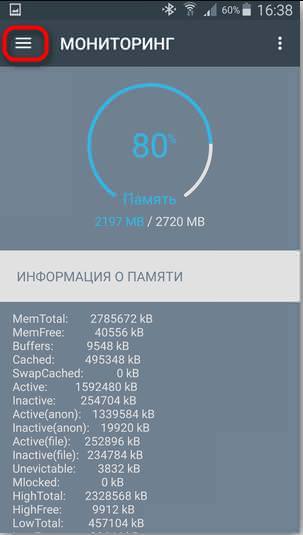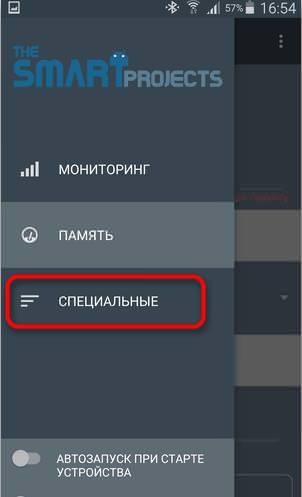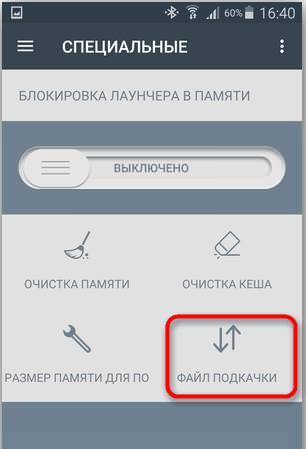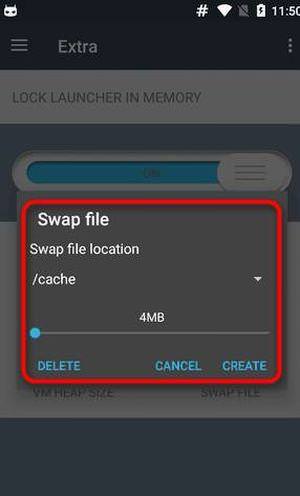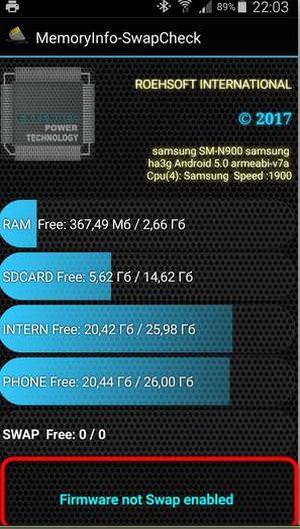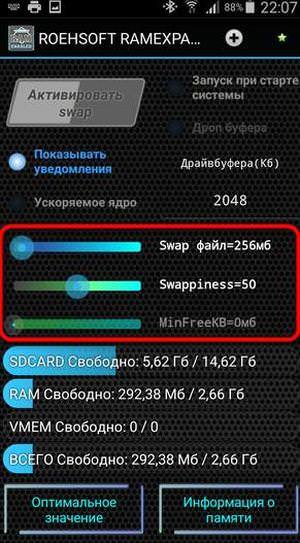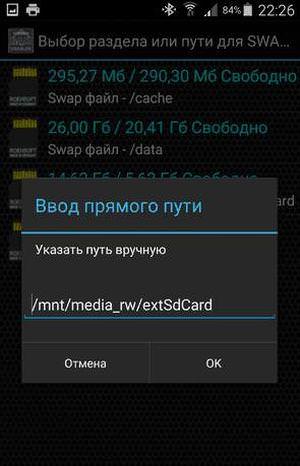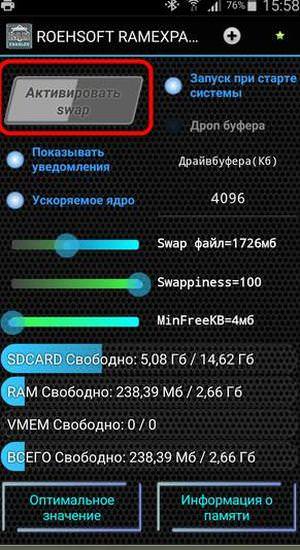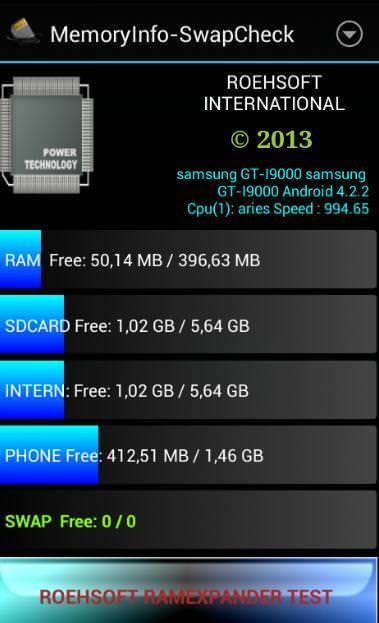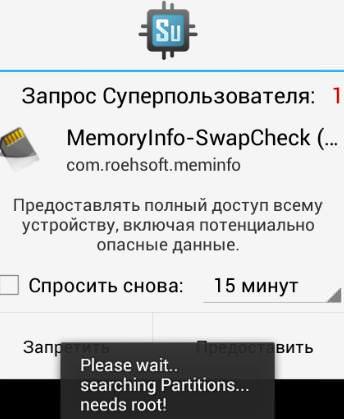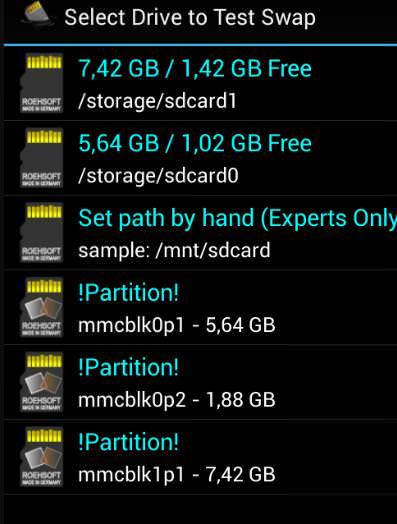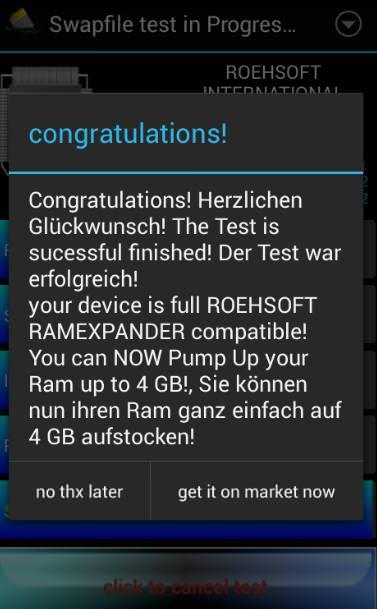Програми на смартфонах з кожним роком займають все більше місця. Користувачі роблять фотографії, записують відео, скачують музику заповнюючи внутрішню пам’ять. Тому рекомендується чистити внутрішній накопичувач телефону. Або, якщо всі файли на ньому не підлягають видаленню і є важливими, потрібно збільшити обсяг іншими способами.
Крім часто заповнюються внутрішнього накопичувача, оперативна пам’ять (ОЗП) також може наповнюватися різним сміттям в процесі роботи Андроїда.
Переміщення додатків на мапу
Першим методом збільшення пам’яті на Андроїд є перенесення додатків на зовнішню карту. Це можна зробити двома способами:
- з допомогою спеціальних програм;
- використовуючи стандартну функцію операційної системи телефону.
Перемістити програми на флешку можна з допомогою функції «перемістити на SD карту», яка вже вбудована в телефон. Необхідно зробити наступні кроки:
- Натиснути на «Налаштування».

- Вибрати вкладку «Програми» або «Менеджер програм».
- Знайти будь-який додаток і натиснути на нього.

- На екрані з’являться відомості про програму. Внизу зліва екрана буде підсвічуватися кнопка «Перемістити на SD карту». Натиснути на неї.

Якщо ця кнопка не підсвічується, значить розробник телефону заборонив можливість перенесення. Однак цю заборону можна обійти, якщо використовувати додатковий софт.
Перенесення додатків, використовуючи додатковий софт
App2SD
В якості програми, яка допоможе збільшити внутрішню пам’ять для установки додатків, рекомендується використовувати AppMgrIII (App2SD).
Щоб перенести утиліти на флеш-карту за допомогою даної програми, необхідно:
- Встановити AppMgrIII.

- Зайти в неї.
- У вкладці «Переміщуються» виділити ті утиліти, які треба перенести.

- Клікнути по іконці папки вгорі.
- У вікні необхідно натиснути з червоною стрілкою.

- Відкриється вікно відомостей про утиліту.

- Тепер можна перемістити на SD карту.
Однією з переваг програми є підказки про сумісність із зовнішньою пам’яттю. Ті утиліти, які будуть себе некоректно вести після перенесення, вона не дасть перемістити.
Відновлення контактів на телефонах Андройд
Link2SD
Утиліта Link2SD є складною, але ефективною для розширення внутрішньої пам’яті на Android. Для роботи з нею потрібні рут-права.
Для початку роботи потрібно створити область на SD карті ext3\ext4 для емуляції телефонної пам’яті:
- Включити режим Recovery. Затиснути разом кнопки гучності і включення.
- Вибрати режим Advanced.

- Натиснути по Partition SD Card.
- Створити систему ext3. Дати розмір в 1 Гігабайт. A Swap – файл і файл підкачки встановити з нульовим розміром.

- Перезавантажити смартфон. Тепер розмір карти буде зменшено на той обсяг, який задав користувач. Туди можна буде перемістити утиліти з пам’яті телефону.
- Перенесення можна робити звичайними засобами. Або з допомогою кнопки «Create Link». Смартфон буде впевнений, що програма знаходиться на самому пристрої після такого перенесення.

Крім допомоги з переміщенням, утиліта може очистити кеш, видалити непотрібні дані, зробити ярлики і винести на робочий стіл.
А платна версія програми з позначкою «Plus» видаляє набридливу рекламу і автоматично чистить пам’ять.
Перенесення файлів на карту
Зовнішню карту можна використовувати як накопичувач. Її обсяг повинен бути більше, ніж кількість пам’яті на самому Андроїд. Для того, щоб перенести файли в це пристрій і збільшити пам’ять телефону, необхідно його відформатувати.
Покрокова інструкція з перенесення файлів на карту SD:
- Вставити зовнішню карту в телефон.
- Відкрити «Налаштування». В ньому вибрати пункт «Сховище».

- У ньому клікнути по кнопці SD карта.

- Натиснути на вертикальне крапки в правому верхньому куті. Вибрати налаштування сховища.

- Клацнути по кнопці «Внутрішня пам’ять». Потім натиснути «Форматувати».

- Тепер перезавантажити пристрій і після його включення вибрати «Галерея». Клікнути по необхідних файлів і вибрати опцію «перемістити або копіювати». Потім вибрати пристрій SD card.

- Відкрити карту і вставити у неї скопійовані файли.

Способи посилення звуку в динаміках або навушниках на смартфонах Android
Видалення додатків
Розібравшись з тим, як потрібно переміщати файли і програми на смартфоні, тепер можна навчитися видаляти програми. Останні бувають звичайними і передвстановленими. Попередньо встановлюються розробниками та їх найчастіше видалити важче, ніж ті, які встановив користувач.
Для видалення встановлених додатків рекомендується завантажити програму Jumobile.
Кроки видалення встановлених утиліт:
- Встановити Джумобайл і дати рут права телефону.

- Позначте галочками програми для видалення і натиснути кнопку «Видалити».
Якщо користувачеві потрібно видалити встановлені програми, то це можна зробити в стандартному вікні диспетчера:
- Відкрити «Налаштування» і знайти «Диспетчер програм».
- Клацнути по ньому і у вікні, вибрати ту утиліту, яку необхідно видалити.

- Натиснути на кнопку «Видалити».
Очищення кешу
Очистити кеш і збільшити внутрішню пам’ять на телефоні або планшеті Андроїд теж досить просто. Для цього потрібно зробити наступне:
- Відкрити «Налаштування». Зайти в «Диспетчер програм».

- Клацнути по кнопці «Очистити кеш».
Видалення «сміття»
Однією з програм для очищення сміття і збільшення системної пам’яті є утиліта SD Maid. Досить проста і зручна у використанні:
- Завантажити та встановити SD Maid.
- Запустити і клікнути на кнопку сканувати.

- Позначити те, що потрібно видалити і клікнути на кнопку «Запустити».

Використання FolderMount
Фолдер Маунт зможе розширити пам’ять телефону. Для даної утиліти потрібні рут права. Вона створює дзеркальний образ папок і додатків на SD карті. Це обдурить систему і тим самим звільнить місце на диску.
Кроки для збільшення пам’яті за допомогою програми:
- Завантажити і встановити.
- Створити точку монтування.

- Вибрати вихідну папку внутрішнього накопичувача і кінцеву точку монтування. Встановити галку на пункт «Виключити з сканування».


- Клікнути на неї зверху. Погодитися з заданим питанням. Почнеться передача.

- Клікнути по іконці шпильки.

Номофобия: як сильно ми прив’язані до своїх смартфонів
Як збільшити оперативну пам’ять
Крім внутрішньої пам’яті телефону можна збільшити оперативну пам’ять ОЗП (RAM). Це робиться з допомогою наступних програм.
RAM Manager PRO
Рам Мэнеджер Про оптимізує багатозадачність, підвищує обсяг RAM телефону. З плюсів можна виділити допомогу в очищення пам’яті і кеша, маленький розмір утиліти. Видає повну інформацію про зайнятій і вільному обсязі ОЗП.
З недоліків:
- обов’язкові рут-права;
- програма платна.

Кроки по збільшенню ОЗУ на Андроїд за допомогою даної утиліти:
- Завантажити і встановити.
- Відкрити меню кнопкою зліва вгорі.

- Вибрати пункт «Спеціальні».

- Клікнути по «Файл підкачки».

- Вибрати розташування файлу і його розмір.

- Клікнути на кнопку «Create».
SWAPit RAM EXPANDER
Другий програмою буде Свапо Експандер.
Для цієї утиліти обов’язкові рут-права і наявність фреймворку BusyBox. Далі необхідно її завантажити і встановити.
Кроки по збільшенню ОЗУ з допомогою Свапо Експандеру:
- Запустити програму. Якщо пристрій не підтримує її, користувач побачить наступне.

- Якщо ж підтримує, то у вікні програми з’являться дані про ОЗП Андроїда.

- Клікнути по «Оптимальне значення».

- Вказати шлях для розташування файлу підкачування. Вибрати зовнішню карту.

- Вибрати «Багатозадачність» і клікнути на «Ок».

- Активувати свапо, клікнувши по кнопці, якщо він не активований. Деякі прошивки не підтримують автоматичну активацію.

ROEHSOFT RAMEXPANDER
Це агент для перевірки підтримки попереднього програми по збільшенню ОЗУ телефоном користувача.
Кроки по використанню програми Roeshoft Ramexpander:
- Завантажити та встановити утиліту.
- Запустити її.
- Вибрати Roeshoft Ramexpander Test.

- Дозволити використовувати рут-права.

- Вибрати розташування для перевірки.

- Почекати поки програма не підтвердить або не відкине пристрій для подальшого використання Своп Експандеру.

Щоб завершити слід клікнути на кнопку «Cancel».